Vault에서 파일 링크
Vault에 저장된 파일을 현재 Revit 프로젝트에 링크하는 방법에 대해 알아봅니다.
Vault에서 링크를 사용하면 Vault에 저장된 파일을 현재 Revit 프로젝트로 링크할 수 있습니다. Vault에서 링크 사용의 장점은 파일의 최신 버전이 있는 위치를 알 필요가 없다는 점입니다. 최신 버전이 Revit Server에 있는 경우 Revit Server 버전도 링크됩니다. 파일이 비작업 공유 파일인 경우 Vault에서 다운로드되어 현재 프로젝트에 링크되고 계속해서 Vault에 의해 관리됩니다.
언제든지 찾기 버튼을 클릭하여 폴더 또는 파일에 대한 Vault를 검색할 수 있습니다.
Vault에서 링크 대화상자
Vault에서 링크 대화상자에서 현재 Revit 프로젝트에 링크할 Vault의 파일을 선택하고 링크된 파일에 대한 위치 옵션을 지정할 수 있습니다.
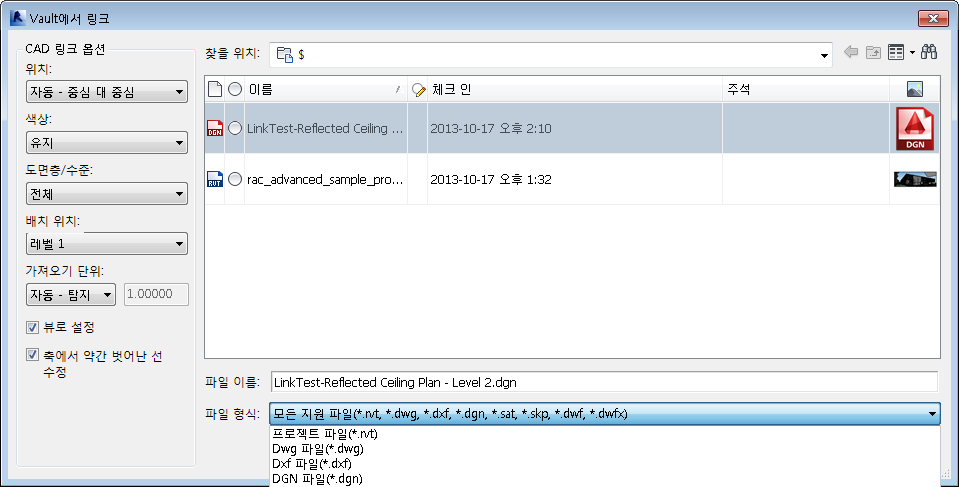
지원되는 파일 유형
Vault에서 링크는 다음 파일 유형을 지원합니다.
- .dgn
- .dwf
- .dwfx
- .dwg
- .dxf
- .ifc
- .rvt
- .sat
- .skp
위치 옵션
파일을 현재 Revit 프로젝트에 링크할 때 위치 기본 설정을 선택할 수 있습니다.
다음 표에는 선택할 수 있는 위치 옵션이 설명되어 있습니다.
옵션 | 상세 정보 |
|---|---|
자동 – 원점 대 원점 | Revit에서는 Revit 프로젝트의 내부 원점에 가져오기의 표준 원점을 배치합니다. 가져오기 객체를 해당 원점에서 멀리 떨어진 곳에 그린 경우 해당 객체가 모형에서 멀리 떨어진 곳에 표시될 수 있습니다. 이를 테스트하려면 줌을 뷰를 윈도우 줌으로 설정합니다. |
자동 – 공유 좌표별 | Revit에서는 두 파일 간의 공유 좌표를 기준으로 해당 위치에 가져온 형상을 배치합니다. 파일 간에 현재 공유 좌표계가 없는 경우 Revit은 알림을 표시하고 자동 – 중심 대 중심 위치를 사용합니다. 공유 배치를 참고하십시오. |
수동 – 원점 | 가져온 문서의 원점이 커서의 중심에 배치됩니다. |
수동 – 기준점 | 가져온 문서의 기준점이 커서의 중심에 배치됩니다. 정의된 기준점이 있는 AutoCAD 파일에만 이 옵션을 사용합니다. |
수동 – 중심 | 가져온 형상의 중심에 커서를 설정합니다. |
작업 세트
링크된 작업 세트로 작업하는 경우 작업이 공유된 링크에서 모든 작업 세트가 로드되고 표시됩니다.